Spotify-ის გამოსწორების ტოპ 7 გზა ვინდოუსზე არ აღმოაჩენს ინტერნეტ კავშირს
Miscellanea / / April 19, 2023
გსურთ მუსიკის სტრიმინგი ან მისი ჩამოტვირთვა ოფლაინ დაკვრა, Spotify საჭიროებს აქტიურ ინტერნეტ კავშირს იმუშაოს. თუმცა, შეიძლება იყოს შემთხვევები, როდესაც Spotify ვერ აღმოაჩენს ინტერნეტ კავშირს Windows-ზე და შეგაწუხებთ შეტყობინებით „არ არის გამოვლენილი ინტერნეტ კავშირი (შეცდომის კოდი: 4)“. მიუხედავად იმისა, რომ ამ შეცდომას შეიძლება რამდენიმე მიზეზი ჰქონდეს, მისი გამოსწორება არც ისე რთულია.

აპები, როგორიცაა Spotify, უსარგებლოა ინტერნეტის გარეშე. თუ დარწმუნებული ხართ, რომ თქვენს კომპიუტერს აქვს სამუშაო ინტერნეტ კავშირი, სცადეთ შემდეგი რჩევები თქვენს Windows კომპიუტერზე Spotify შეცდომის კოდი 4-ის გამოსასწორებლად.
1. დახურეთ და ხელახლა გახსენით Spotify აპი
თუ Spotify აპს აქვს პრობლემები გახსნისას, მან შეიძლება ვერ აღმოაჩინოს ინტერნეტ კავშირი ან აჩვენოს უცნაური შეცდომები. უმეტეს შემთხვევაში, აპის დახურვა და ხელახლა გახსნა დაგეხმარებათ ამგვარი დროებითი ხარვეზების მოგვარებაში.
დააჭირეთ Ctrl + Shift + Esc მალსახმობას თქვენს კლავიატურაზე, რათა გახსნათ სამუშაო მენეჯერი. პროცესების ჩანართში დააწკაპუნეთ მაუსის მარჯვენა ღილაკით Spotify-ზე და აირჩიეთ დავალების დასრულება.
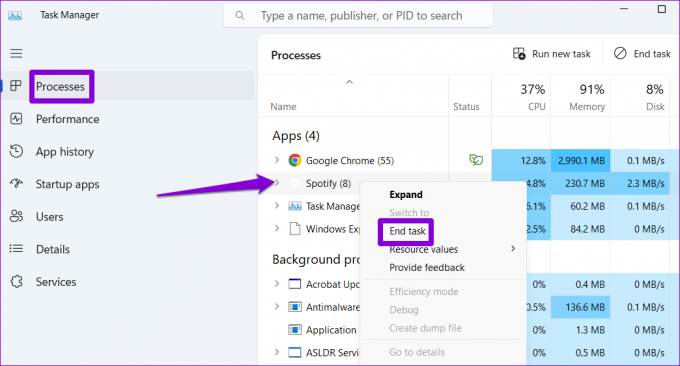
ხელახლა გახსენით Spotify აპი და ნახეთ, უკავშირდება თუ არა ის ინტერნეტს.
2. შეცვალეთ პროქსი ოფცია HTTP-ზე
Spotify-ში შეგიძლიათ დააკონფიგურიროთ პროქსის პარამეტრები, რათა მიუთითოთ, თუ როგორ დაუკავშირდება აპლიკაცია ინტერნეტს. შეცდომის კოდის 4-ის გამოსასწორებლად შეგიძლიათ შეცვალოთ მარიონეტული ოფცია HTTP-ზე, რომელსაც ფარავს და ქსელის კონფიგურაციების უმეტესობა იძლევა.
Ნაბიჯი 1: გახსენით Spotify აპი, დააწკაპუნეთ თქვენი პროფილის ხატულაზე ზედა მარჯვენა კუთხეში და აირჩიეთ პარამეტრები სიიდან.

ნაბიჯი 2: გადადით ქვემოთ პროქსის პარამეტრების განყოფილებაში. დააწკაპუნეთ ჩამოსაშლელ მენიუზე პროქსის ტიპის ქვეშ HTTP ასარჩევად.

ამის შემდეგ გადატვირთეთ აპი და ნახეთ, კვლავ გამოჩნდება თუ არა შეცდომა.
3. გარეცხეთ DNS ქეში
თქვენს კომპიუტერზე DNS ქეში შეიცავს ჩანაწერებს DNS-ის ბოლოდროინდელი ძიების შესახებ, რათა დააჩქაროს თქვენი ინტერნეტ გამოცდილება. თუ ეს მონაცემები მიუწვდომელი გახდება, ამან შეიძლება გამოიწვიოს დაკავშირების პრობლემები ისეთი აპებისთვის, როგორიცაა Spotify. შეგიძლიათ სცადოთ არსებული DNS ქეშის გასუფთავება, რათა ნახოთ, დაგეხმარებათ თუ არა ეს პრობლემის მოგვარებაში.
Ნაბიჯი 1: დააწკაპუნეთ დაწყების ხატულაზე მარჯვენა ღილაკით და სიიდან აირჩიეთ ტერმინალი (ადმინისტრატორი).

ნაბიჯი 2: აირჩიეთ დიახ, როდესაც გამოჩნდება მომხმარებლის ანგარიშის კონტროლის (UAC) მოთხოვნა.

ნაბიჯი 3: ჩაწერეთ შემდეგი ბრძანება კონსოლში და დააჭირეთ Enter.
ipconfig / flushdns

პროცესის დასრულების შემდეგ დაინახავთ შეტყობინებას, რომელშიც ნათქვამია: „წარმატებით გარეცხილია DNS Resolver Cache“.
4. შეცვალეთ DNS სერვერი
თქვენი ინტერნეტ სერვისის პროვაიდერის (ISP) მიერ მოწოდებული DNS სერვერის პრობლემებმა ასევე შეიძლება გამოიწვიოს შეცდომის კოდი 4 Spotify აპში. თუ ეს ასეა, სხვა DNS სერვერზე გადასვლა უნდა დაეხმაროს.
Ნაბიჯი 1: დააჭირეთ Windows კლავიშს + R კლავიატურის მალსახმობას Run დიალოგური ფანჯრის გასაშვებად. ღია ველში ჩაწერეთ ncpa.cplდა დააჭირეთ Enter.

ნაბიჯი 2: ქსელის კავშირების ფანჯარაში დააწკაპუნეთ მაუსის მარჯვენა ღილაკით თქვენს ინტერნეტ კავშირზე და აირჩიეთ თვისებები.

ნაბიჯი 3: ორჯერ დააწკაპუნეთ „ინტერნეტ პროტოკოლის ვერსია 4 (TCP/IPv4)“ ოფციაზე.

ნაბიჯი 4: აირჩიეთ „გამოიყენეთ შემდეგი DNS სერვერის მისამართები.“ სასურველი DNS სერვერის და ალტერნატიული DNS სერვერის გვერდით ტექსტურ ველებში შეიყვანეთ შესაბამისად 8.8.8.8 და 8.8.4.4.
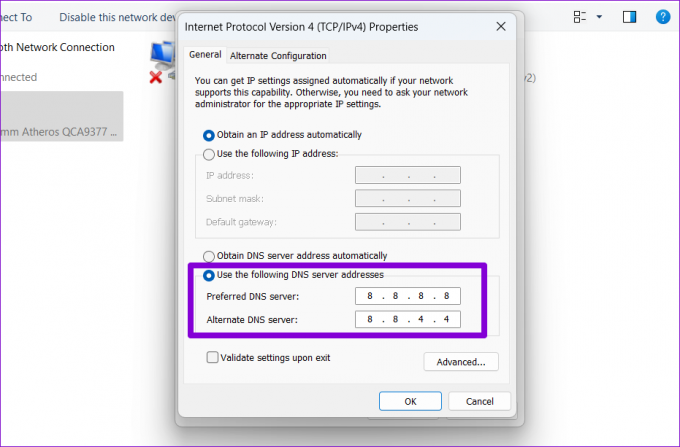
5. Spotify აპი ანტივირუსულ პროგრამაში თეთრი სიაში
თქვენი კომპიუტერის დაცვა მყარი ანტივირუსული პროგრამით ყოველთვის კარგი იდეაა. თუმცა, ზოგიერთ შემთხვევაში, მკაცრი ანტივირუსული პროგრამა შეიძლება Windows-ის აპლიკაციების ინტერნეტთან დაკავშირების თავიდან აცილება. იმის ნაცვლად, რომ გამორთოთ ანტივირუსული პროგრამა და დააყენოთ თქვენი სისტემა რისკის ქვეშ, შეგიძლიათ Spotify-ის სიაში თქვენს ანტივირუსულ პროგრამაში დაინახოთ, მოაგვარებს თუ არა პრობლემას.
6. შეაკეთეთ ან გადააყენეთ Spotify აპი
Windows 10 და Windows 11 საშუალებას გაძლევთ შეაკეთოთ აპლიკაციები და პროგრამები თქვენს კომპიუტერში. თქვენ შეგიძლიათ გამოიყენოთ ეს ფუნქცია ნებისმიერი პრობლემის გადასაჭრელად, რამაც შესაძლოა ხელი შეუშალა Spotify აპის ინტერნეტთან დაკავშირებას.
Ნაბიჯი 1: დააჭირეთ Windows კლავიშს + S კლავიატურის მალსახმობას საძიებო მენიუში შესასვლელად და ჩაწერეთ Spotify ტექსტის ველში. დააწკაპუნეთ მაუსის მარჯვენა ღილაკით პირველ შედეგზე და აირჩიეთ აპის პარამეტრები.

ნაბიჯი 2: გადადით ქვემოთ გადატვირთვის განყოფილებაში და დააჭირეთ ღილაკს შეკეთება.

თუ შეცდომა შენარჩუნებულია, შეგიძლიათ სცადოთ აპის გადატვირთვა იმავე მენიუდან. ეს გაასუფთავებს აპის ყველა მონაცემს და გადააბრუნებს Spotify ნაგულისხმევ მდგომარეობას.

7. რეესტრის ფაილების შეცვლა
რამდენიმე იტყობინება მომხმარებლები Spotify ფორუმზე Spotify შეცდომის კოდის 4 დაფიქსირება Windows-ზე რეესტრის ფაილის რედაქტირებით. ასე რომ, თუ ზემოთ მოყვანილი გამოსწორებები არ მუშაობს, სცადეთ ეს მეთოდი.
სანამ გააგრძელებთ, კარგი იდეაა რეესტრის ყველა ფაილის სარეზერვო ასლის შექმნა ან შექმენით აღდგენის წერტილი ყოველი შემთხვევისთვის.
Ნაბიჯი 1: დააჭირეთ Windows კლავიშს + R კლავიატურის მალსახმობას Run დიალოგური ფანჯრის გასახსნელად. ტიპი რეგედიტი ველში და დააჭირეთ Enter.

ნაბიჯი 2: აირჩიეთ დიახ, როდესაც გამოჩნდება მომხმარებლის ანგარიშის კონტროლის (UAC) მოთხოვნა.

ნაბიჯი 3: რეესტრის რედაქტორის ფანჯარაში ჩასვით შემდეგი ბილიკი მისამართების ზოლში ზედა და დააჭირეთ Enter-ს ინტერნეტ კლავიშზე გადასასვლელად.
კომპიუტერი\HKEY_LOCAL_MACHINE\SYSTEM\CurrentControlSet\Services\NlaSvc\Parameters\Internet

ნაბიჯი 4: ორჯერ დააწკაპუნეთ EnableActiveProbing DWORD-ზე მის რედაქტირებისთვის. ჩაწერეთ 1 მნიშვნელობის მონაცემების ველში და დააჭირეთ OK.

გადატვირთეთ კომპიუტერი ცვლილებების გამოსაყენებლად. ამის შემდეგ Spotify უნდა დაუკავშირდეს ინტერნეტს.
ჯემი შეფერხების გარეშე
შეიძლება დამაბნეველი იყოს, თუ შეცდომის კოდი 4-ს იღებთ Spotify-ში, მიუხედავად იმისა, რომ აქტიური ინტერნეტ კავშირი გაქვთ. იმედია, ერთ-ერთმა ზემოაღნიშნულმა შესწორებამ მიიღო Spotify ინტერნეტთან დაკავშირება და თქვენ შეძლებთ თქვენი საყვარელი სიმღერების და პოდკასტების სტრიმინგს ხელახლა.
ბოლოს განახლდა 2023 წლის 03 აპრილს
ზემოთ მოყვანილი სტატია შეიძლება შეიცავდეს შვილობილი ბმულებს, რომლებიც დაგეხმარებათ Guiding Tech-ის მხარდაჭერაში. თუმცა, ეს არ იმოქმედებს ჩვენს სარედაქციო მთლიანობაზე. შინაარსი რჩება მიუკერძოებელი და ავთენტური.
Დაწერილია
პანკილ შაჰი
პანკილი პროფესიით სამოქალაქო ინჟინერია, რომელმაც დაიწყო მოგზაურობა, როგორც მწერალი EOTO.tech-ში. ის ახლახან შეუერთდა Guiding Tech-ს, როგორც თავისუფალი მწერალი, რათა გაშუქებულიყო როგორ-to-to-ები, განმარტებები, ყიდვის სახელმძღვანელო, რჩევები და ხრიკები Android-ისთვის, iOS-ისთვის, Windows-ისთვის და ვებ-ისთვის.



